Operações da área AF
 Focagem e ajuste da luminosidade da posição tocada ([AF+AE])
Focagem e ajuste da luminosidade da posição tocada ([AF+AE])
 Mover a posição da área AF com o Touch Pad
Mover a posição da área AF com o Touch Pad
![]()
![]()
![]()
![]()
![]()
![]()
![]()
![]()
![]()
Mover a posição da área AF
 Operações táteis
Operações táteis
Com as predefinições, a focagem fica no ponto tocado quando tocar no ecrã. ( [Def. tácteis])
[Def. tácteis])
Toque no ecrã de gravação.
 É apresentado o ecrã de definição da área AF.
É apresentado o ecrã de definição da área AF.
A área AF é definida quando tocar em [Set] ou premir o obturador até meio.
|
|
 Operações com o joystick
Operações com o joystick
Com as predefinições, a área AF pode ser manuseada com o joystick. ( [Definição de joystick])
[Definição de joystick])
Incline o joystick no ecrã de gravação.
 É apresentado o ecrã de definição da área AF.
É apresentado o ecrã de definição da área AF.
A área AF é definida quando premir  ou premir o obturador até meio.
ou premir o obturador até meio.


 Premir
Premir  permite alternar entre a posição predefinida e as posições selecionadas da área AF.
permite alternar entre a posição predefinida e as posições selecionadas da área AF.
Em [![]() ], esta operação apresenta o ecrã aumentado.
], esta operação apresenta o ecrã aumentado.

 Operações do botão
Operações do botão
-
Prima
 no ecrã de seleção do modo AF.
no ecrã de seleção do modo AF.
 É apresentado o ecrã de definição da área AF.
É apresentado o ecrã de definição da área AF.
-
Prima



 para mover a posição da área AF.
para mover a posição da área AF.
 A área AF é definida quando premir
A área AF é definida quando premir  ou premir o obturador até meio.
ou premir o obturador até meio.
|
|
Alterar o tamanho da área AF
 Operações táteis
Operações táteis
Afaste/aproxime a área AF no ecrã de definição da área AF.
 Toque em [Set] ou prima o obturador até meio para confirmar.
Toque em [Set] ou prima o obturador até meio para confirmar.

 Operações do disco
Operações do disco
Rode  ,
,  , ou
, ou  .
.
 Prima
Prima  ou prima o obturador até meio para confirmar.
ou prima o obturador até meio para confirmar.

|
|
Reiniciar a área AF
 Operações táteis
Operações táteis
Toque em [Reinic.] no ecrã de definição da área AF.
 O primeiro toque faz a posição da área AF voltar ao centro. O segundo toque faz o tamanho da área AF voltar às predefinições.
O primeiro toque faz a posição da área AF voltar ao centro. O segundo toque faz o tamanho da área AF voltar às predefinições.
 Operações do botão
Operações do botão
Prima [DISP.] no ecrã de definição da área AF.
 O primeiro premir faz a posição da área AF voltar ao centro. O segundo premir faz o tamanho da área AF voltar às predefinições.
O primeiro premir faz a posição da área AF voltar ao centro. O segundo premir faz o tamanho da área AF voltar às predefinições.
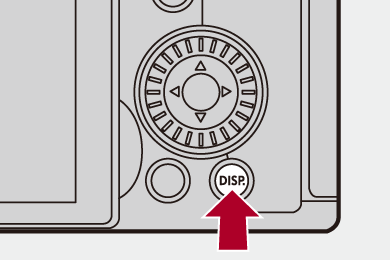
Focagem e ajuste da luminosidade da posição tocada ([AF+AE])
-
Selecione [AF táctil].


 [
[![]() ]
]  [
[![]() ]
]  [Def. tácteis]
[Def. tácteis]  [AF táctil]
[AF táctil]  [AF+AE]
[AF+AE]
-
Toque no objeto onde deseja ajustar a luminosidade.
 Na posição tocada, é apresentada uma área AF que funcione do mesmo modo que [
Na posição tocada, é apresentada uma área AF que funcione do mesmo modo que [![]() ].
].
Isto coloca um ponto para ajustar a luminosidade no centro da área AF.
 Como manusear a área AF (
Como manusear a área AF ( Operações da área AF)
Operações da área AF)
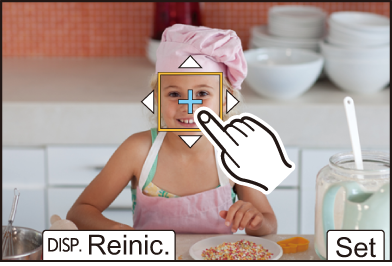
-
Toque em [Set].
 A definição de [AF+AE] é cancelada se tocar em [
A definição de [AF+AE] é cancelada se tocar em [![]() ] (quando selecionar [
] (quando selecionar [![]() ] ou [
] ou [![]() ]: [
]: [![]() ]) no ecrã de gravação.
]) no ecrã de gravação.
Mover a posição da área AF com o Touch Pad
Durante a visualização com o visor, pode tocar no monitor para alterar a posição e tamanho da área AF.
-
Escolha [AF pad táctil].


 [
[![]() ]
]  [
[![]() ]
]  [Def. tácteis]
[Def. tácteis]  [AF pad táctil]
[AF pad táctil]  [EXACT]/[OFFSET1] a [OFFSET7]
[EXACT]/[OFFSET1] a [OFFSET7]
-
Mova a posição da área AF.
 Durante a visualização com o visor, toque no monitor.
Durante a visualização com o visor, toque no monitor.
 Como manusear a área AF (
Como manusear a área AF ( Operações da área AF)
Operações da área AF)

-
Confirme a sua seleção.
 Prima o obturador até meio.
Prima o obturador até meio.
 Definir itens ([AF pad táctil])
Definir itens ([AF pad táctil])
[EXACT]
Move a área AF do visor, tocando numa posição desejada do Touch Pad.

[OFFSET1] (toda a área)/[OFFSET2] (metade direita)/[OFFSET3] (canto superior direito)/[OFFSET4] (canto inferior direito)/[OFFSET5] (metade esquerda)/[OFFSET6] (canto superior esquerdo)/[OFFSET7] (canto inferior esquerdo)
Move a área AF do visor, de acordo com a distância que arrastar o dedo no touch pad.
Selecione o raio a ser detetado com a operação de arrasto.
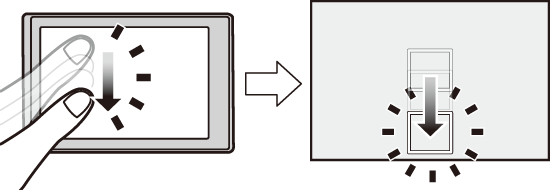
[OFF]
[Alt. foco para vert / hor]
Memoriza posições separadas para as áreas AF quando a câmara estiver alinhada verticalmente ou alinhada horizontalmente.
Estão disponíveis duas orientações verticais: Esquerda e direita.


 [
[![]() ]
]  [
[![]() ]
]  Selecione [Alt. foco para vert / hor]
Selecione [Alt. foco para vert / hor]
[ON]
Memoriza posições separadas para orientações vertical e horizontal.
[OFF]
Define a mesma posição para orientações vertical e horizontal.
|
|
